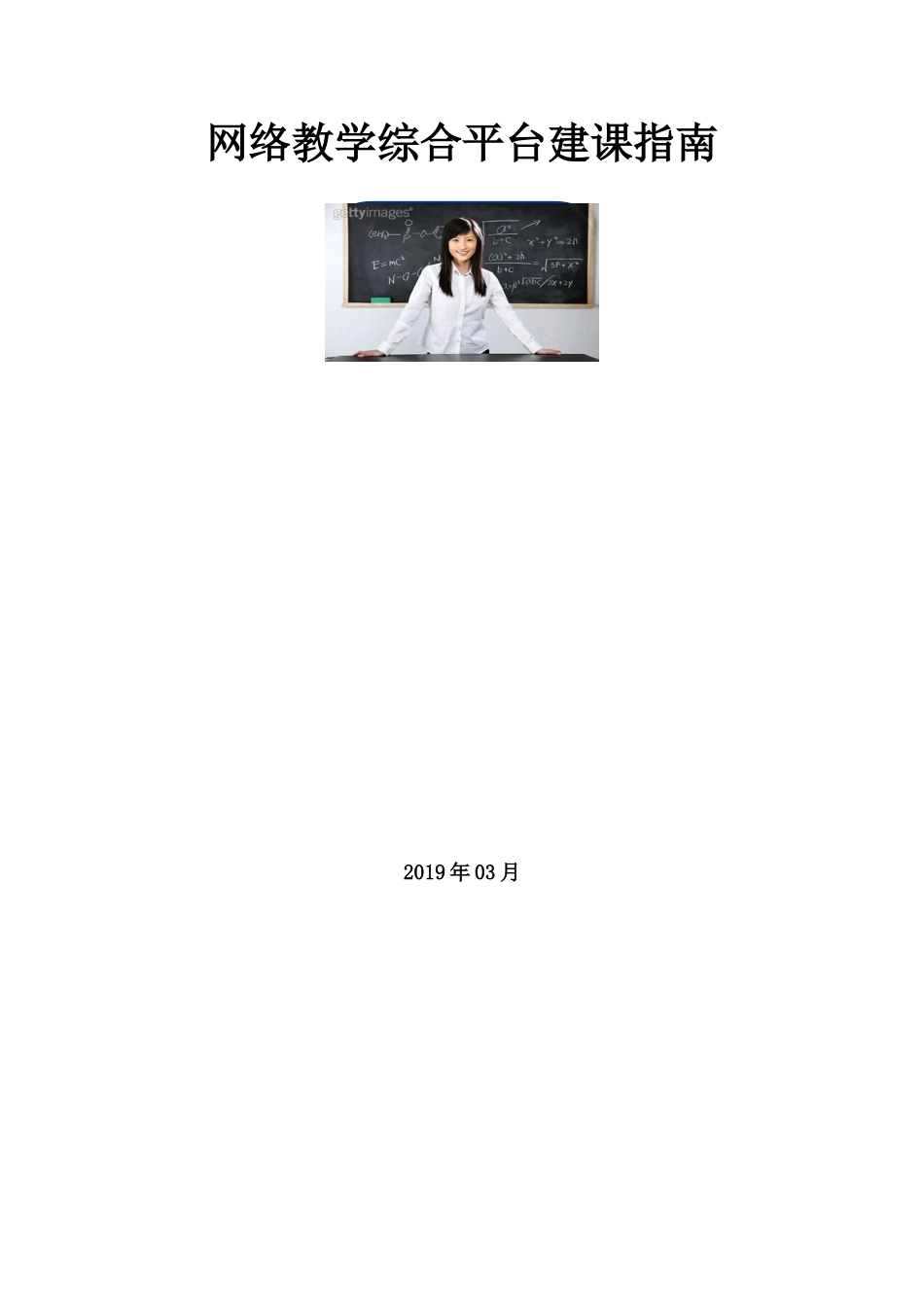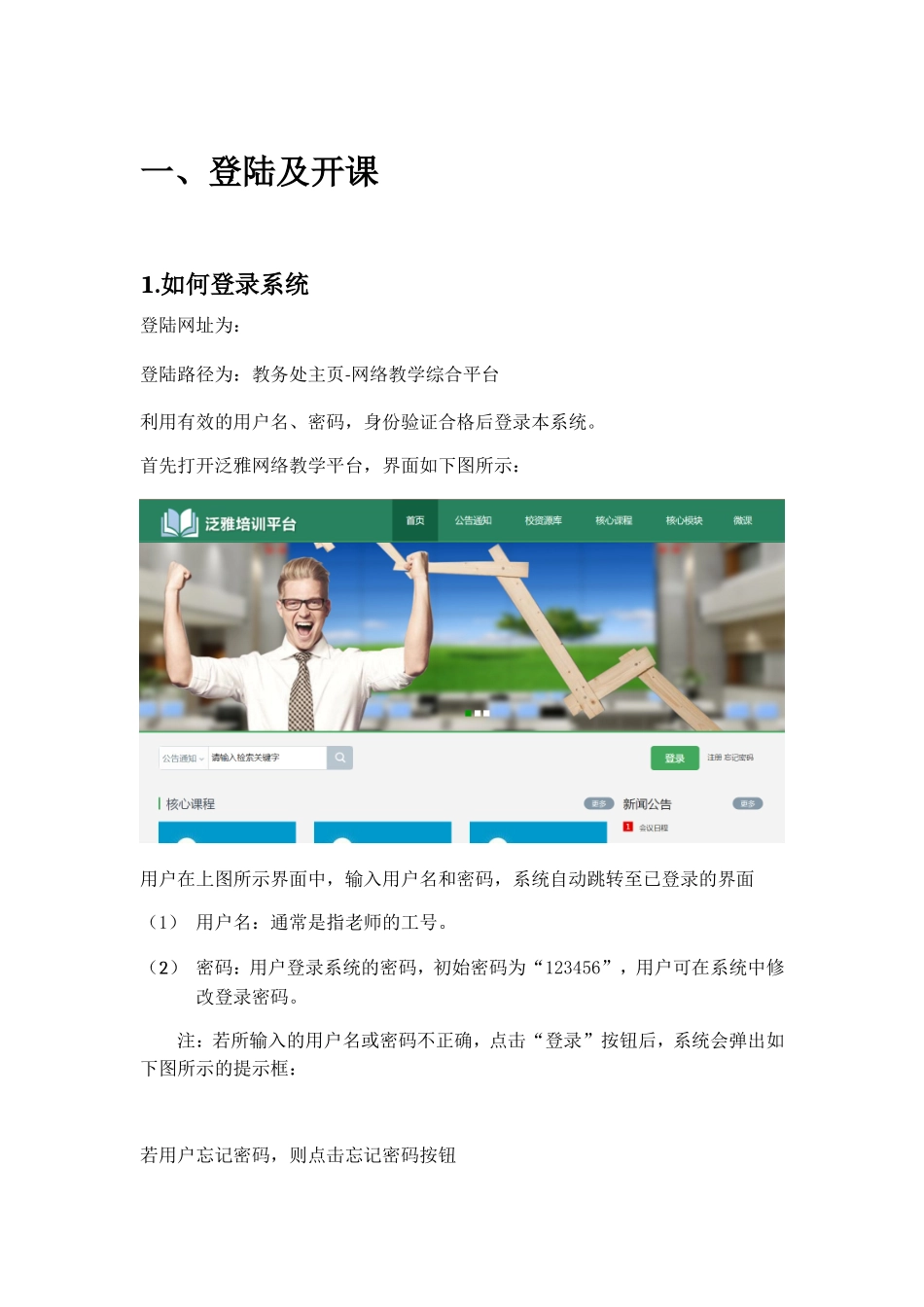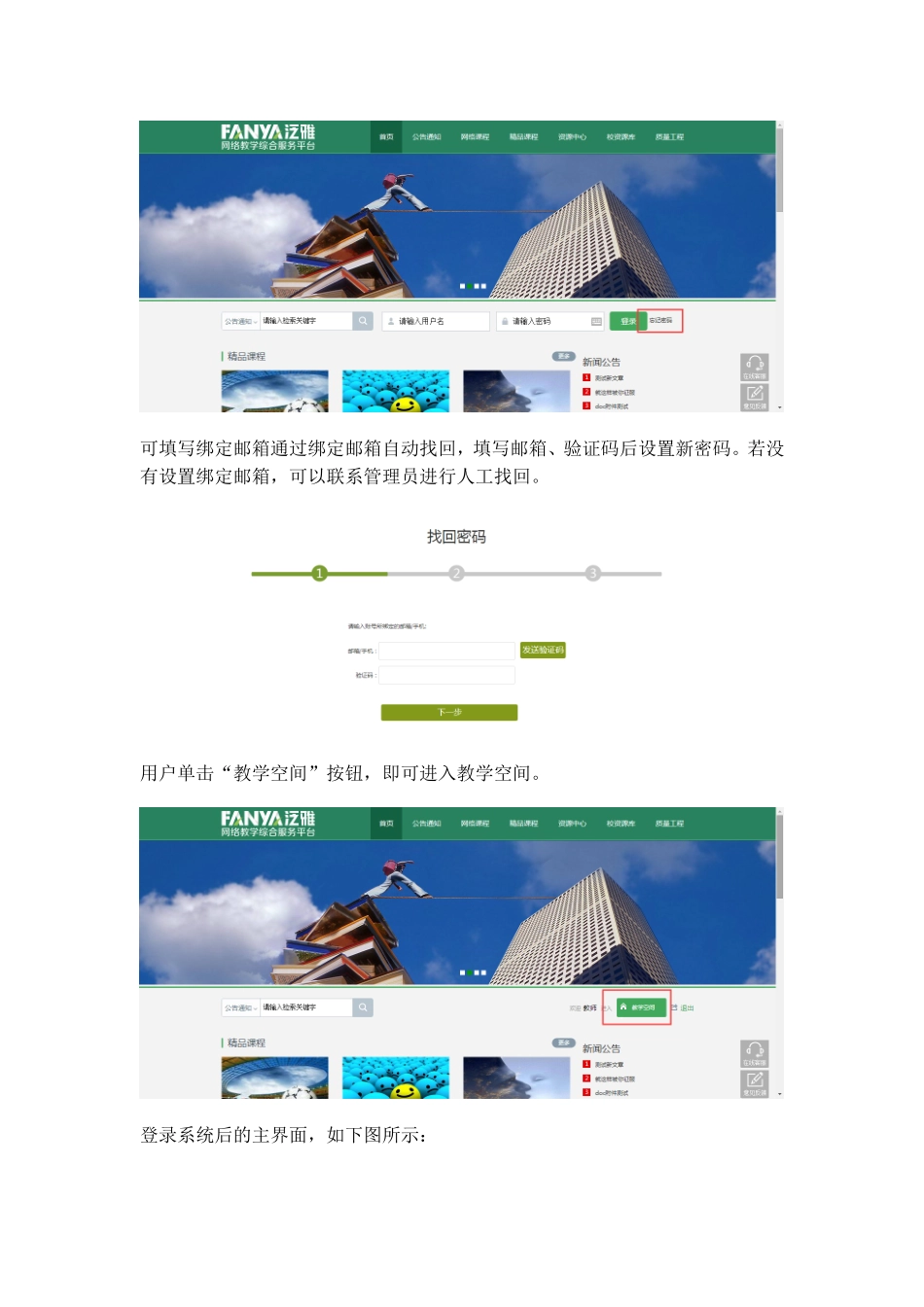网络教学综合平台建课指南2019年03月一、登陆及开课1.如何登录系统登陆网址为:登陆路径为:教务处主页-网络教学综合平台利用有效的用户名、密码,身份验证合格后登录本系统。首先打开泛雅网络教学平台,界面如下图所示:用户在上图所示界面中,输入用户名和密码,系统自动跳转至已登录的界面(1)用户名:通常是指老师的工号。(2)密码:用户登录系统的密码,初始密码为“123456”,用户可在系统中修改登录密码。注:若所输入的用户名或密码不正确,点击“登录”按钮后,系统会弹出如下图所示的提示框:若用户忘记密码,则点击忘记密码按钮可填写绑定邮箱通过绑定邮箱自动找回,填写邮箱、验证码后设置新密码。若没有设置绑定邮箱,可以联系管理员进行人工找回。用户单击“教学空间”按钮,即可进入教学空间。登录系统后的主界面,如下图所示:主页主要展示的是功能模块名称以及各个功能模块中所包含的功能界面,用户可通过点击相应的功能界面名称,进入该功能的操作界面,然后进行相应的业务处理操作。2.如何开课教师进入教学空间后,单击上方“申请开课”按钮或在已有课程列表最下方点击“申请开课”按钮,即可进入申请开课界面。进入申请开课界面后,教师可以设置课程名称,开课教师名以及课程说明。填好课程基本信息后,进入选择课程封面。可以选择已有图片或自行上传图片用作课程封面。选择好课程封面后,选择按照周、课时自动生成课程单元,也可以选择不自动生成课程单元,在稍后进入课程编辑后再自行设置。二、课程建设1.制作课程封面(1)进入课程界面后,点击课程门户。(2)点击编辑课程信息。(3)进入编辑页面后,可以选择相应的模板风格。(4)填写课程封面信息,上传课程封面宣传图片。(5)填写课程的相关信息。(6)教师还可以根据实际授课情况增删相关的板块。2.编辑课程内容(1)进入课程空间,点击编辑。(2)进入如下界面。可以编辑课程章节内的具体内容。3.课程内容编辑器的具体功能3.1模版在课程内容编辑器界面点击模版按钮。模版提供了集中常见的图文编排模式,可以根据自己的需求来可供选择。进入模版,右边“选择模版”有多套模版可供选择,当选择其中一个时,相应的在左边,会有一个效果预览,方便我们的选择。下图是点击进入图书馆的一种模版,然后编辑显示的页面。“[点击输入文档内容]”这里可以输入文字内容;“[键入文档标题]”这里可以输入标题,并会有默认的标题格式;“[插入一个媒体文件]”这里可以插入视频、图片、音频等多媒体文件;当然也可以换图片,选中示例中的图片,选择“修改”,可以替换成想要展示的图片,并会默认示例图片的大小,图片大小可以修改。3.2图片在课程内容编辑器界面点击图片按钮。功能介绍:选择图片,有四种添加方式“本地上传”、“远程图片”“电脑同步云盘”、“资料库”默认为“本地上传”,可以根据自己的选择上传图片。使用方法:“本地上传”,选择“添加图片”,然后选择路径找到需要添加的图片,选择。即可添加图片。“远程图片”区别于本地上传的是需要我们添加图片的地址,填写图片高度宽度、边框、边距等。“电脑同步云盘”需要提前把图片上传到云盘中,添加的时候直接选择云盘找到在云盘中的图片。“资料库”等同于电脑同步云盘,把图片上传到导航栏中的资料栏目中,添加的时候直接选择资料库找到在库中的图片。*上传在云盘的文件,是可添加在所有课程中的。资料库的文件,只对应本门课程的资料上传。3.3视频在课程内容编辑器界面点击“视频”。目前支持的上传方式有四种:本地上传、电脑同步云盘、资料库、超星视频。可供支持上传的视频格式有:rmvb\3gp\mpg\mpeg\mov\wmv\avi\mkv\mp4\flv\vob\f4v。本地上传支持2G以下的视频,超过2G需要通过泛雅云盘上传。1)首先进入超星云盘界面,(云盘界面在登录进来后的界面,左边菜单栏中的云盘)选择上传文件。2)将文件上传至云盘之后,通过电脑同步云盘便可以上传大型视频了。视频上传成功后,可以对上传视频进行剪辑,防拖拽等处理。还可以勾选原位播放,则学生可以在网页直接观看,无需下载。勾选任务点,可设置学生必须观看一定时间的视频才可通过课程...